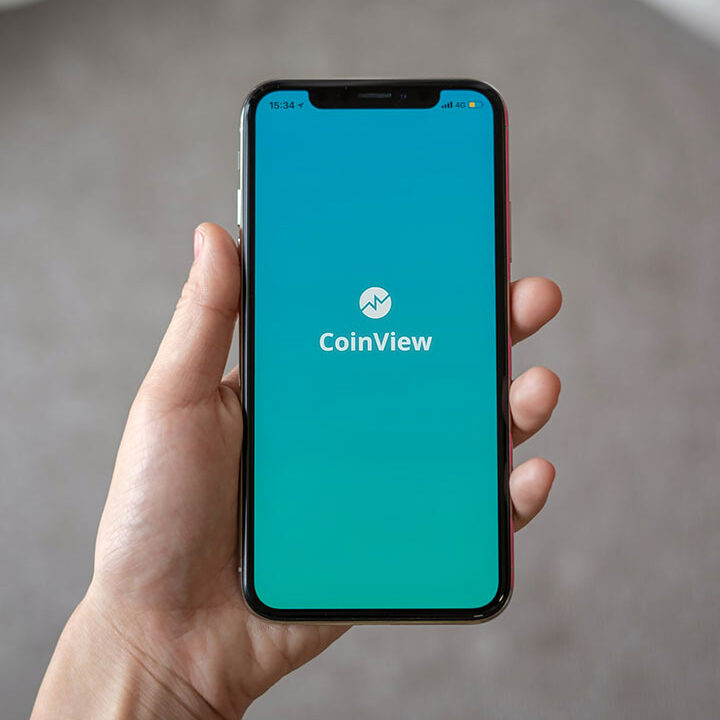🔍 Text aus Bildern kopieren mit dem Snipping Tool in Windows 11 – So einfach geht’s!
Du hast ein Bild mit Text – z. B. einen Screenshot, ein PDF oder ein Foto – und möchtest den Text daraus kopieren, ohne ihn mühsam abzutippen? Dank einer neuen Funktion im Snipping Tool von Windows 11 geht das jetzt ganz einfach!
Microsoft hat dem beliebten Screenshot-Werkzeug eine Texterkennung (OCR) spendiert – und damit wird das Snipping Tool noch nützlicher als zuvor.
✅ Was ist neu?
Die integrierte OCR-Funktion erkennt automatisch Text in Screenshots und erlaubt dir, diesen direkt zu kopieren – ideal für Notizen, Dokumente, Webseiten, Rezepte oder Präsentationen.
🧭 Schritt-für-Schritt-Anleitung:
1. Snipping Tool öffnen
- Drücke
Windows + Shift + S
oder - Suche im Startmenü nach „Snipping Tool“ und öffne es.
2. Bereich mit Text auswählen
- Wähle den Modus „Rechteckiger Ausschnitt“
- Ziehe mit der Maus einen Rahmen um den gewünschten Bereich mit Text
Der Screenshot wird automatisch im Snipping Tool geöffnet.
3. Text aus Bild extrahieren
- Klicke oben auf den Button „Text kopieren“ (Symbol mit Text oder
Aa) - Das Snipping Tool analysiert das Bild und erkennt den darin enthaltenen Text
- Es wird eine Vorschau angezeigt
4. Text kopieren
- Klicke auf „Alle kopieren“
- Der Text ist jetzt in der Zwischenablage – du kannst ihn in Word, E-Mails, Chat oder Notizen einfügen (
Strg + V)
🛠️ Voraussetzungen:
- Windows 11 (ab Version 23H2 empfohlen)
- Aktuelles Snipping Tool (mind. Version 11.2306 oder höher)
- OCR funktioniert besonders gut bei klarer, lesbarer Schrift – z. B. Drucktext
💡 Praxis-Tipp:
Wenn du oft mit Bildern oder Screenshots arbeitest (z. B. aus PDFs oder aus gesperrten Websites), ist diese Funktion ein echter Zeitsparer. Auch handschriftliche Notizen in guter Qualität können manchmal erkannt werden – probier es aus!
📌 Fazit:
Mit dem neuen Snipping Tool in Windows 11 kannst du schnell und unkompliziert Text aus Bildern extrahieren. Eine clevere Funktion für Büro, Schule oder Alltag – ganz ohne Zusatzsoftware!